یکی از مهمترین و کاربردیترین ابزارهای اصلی ویندوز، Device Manager است. دیوایس منیجر امکان مشاهده کردن سختافزارهای اصلی و جانبی و برخی نرمافزارهای امنیتی و همینطور وسایل متصل به کامپیوتر ویندوزی را فراهم میکند. به علاوه در Device Manager امکاناتی برای آپدیت کردن درایورها و همینطور Uninstall کردن و بازگشت به نسخههای قبلی وجود دارد.
برای دسترسی به دیوایس منیجر در ویندوز، چند روش وجود دارد. در ادامه به روشهای مختلف اجرا کردن Device Manager در ویندوز ۱۰ میپردازیم.
مایکروسافت با توجه به اهمیت دیوایس منیجر، دسترسی به آن را در ویندوز ۱۰ سادهتر و سریعتر کرده است. در واقع علاوه بر استفاده از ابزار Search که در منوی استارت وجود دارد و همینطور استفاده از Run ویندوز، میتوانید با راستکلیک کردن هم به دیوایس منیجر دسترسی پیدا کنید. در ادامه هر سه روش را مرور میکنیم.
راست کلیک روی آیکون استارت منو و انتخاب Device Manager
در ویندوز ۷ یکی از آیتمهای منوی استارت، Control Panel بوده که در ویندوز ۱۰ توسط اپلیکیشن Settings جایگزین شده است. دیوایس منیجر نیز یکی از گزینههای موجود در کنترل پنل است اما برای اجرا کردن Control Panel به استفاده از ابزار جستوجوی منوی استارت نیاز دارید که کار را پیچیده و طولانی میکند.
اما خوشبختانه مایکروسافت راهکار دیگری پیشنهاد کرده است: کافی است روی آیکون منوی استارت راستکلیک کنید و روی گزینهی Device Manager کلیک کنید!
این روش سریعترین راه دسترسی به دیوایس منیجر در ویندوز ۱۰ است و با دو بار کلیک، میتوانید به آن دسترسی پیدا کنید.
توجه کنید که روش مشابه این است که کلید میانبر Win + X را فشار دهید تا منوی راستکلیک روی آیکون استارت باز شود و سپس روی Device Manager کلیک کنید.
باز کردن دیوایس منیجر با دستور devmgmt.msc
راه دوم برای اجرا کردن دیوایس منیجر، استفاده از فایل MSC مربوط به ابزار دیوایس منیجر است. برای اجرا کردن فایل موردبحث، توجه کنید که نام آن devmgmt.msc است و لذا روش کار به این صورت است:
کلید میانبر Win + R را فشار دهید تا پنجرهی Run باز شود.
در پنجرهی Run دستور devmgmt.msc را تایپ کنید.
کلید Enter را فشار دهید.
استفاده از ابزار جستوجو برای اجرا کردن Device Manager در ویندوز ۱۰
مایکروسافت با توجه به اینکه کاربران ویندوز ممکن است بارها و بارها از قابلیت سرچ استارت منو استفاده کنند، سرچ را سادهتر کرده است. برای جستوجو کردن در منوی استارت، نیازی به استفاده از موس نیست! روش کار به این صورت است:
کلید Win کیبورد را فشار دهید تا منوی استارت باز شود.
عبارت موردنظر خود را تایپ کنید تا سریعاً نتایج سرچ را مشاهده کنید.
با کلیدهای جهت، نتیجهی موردنظر را انتخاب کرده و با کلید Enter آن را باز کنید.
بنابراین برای اجرا کردن دیوایس منیجر با روش جستجو در منوی استارت، ابتدا کلید Win را فشار دهید و سپس عبارت device manager را تایپ کنید. نتیجهی اول همان دیوایس منیجر است و میتوانید با فشار دادن کلید Enter، آن را اجرا کنید.
این روش هم ساده و سریع است اما بهترین روش، استفاده از منوی راستکلیک روی آیکون استارت است.
ghacksسیارهی آیتی


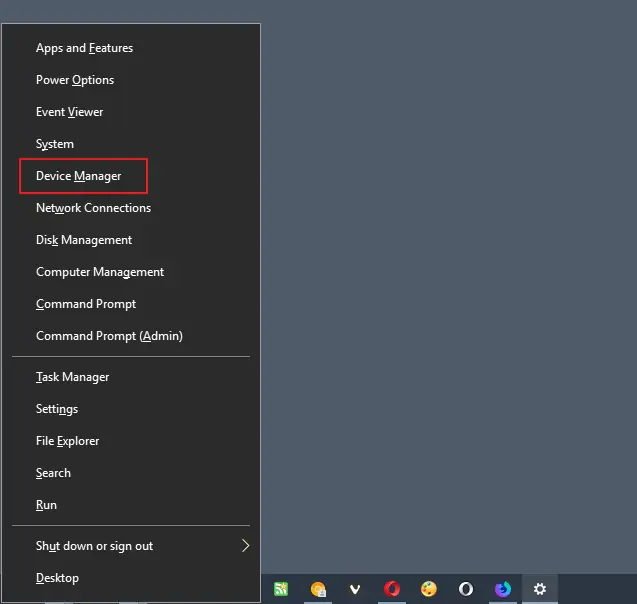
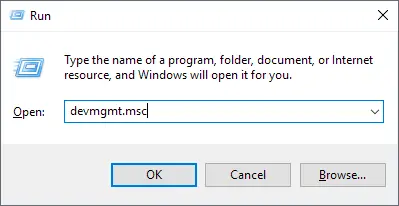
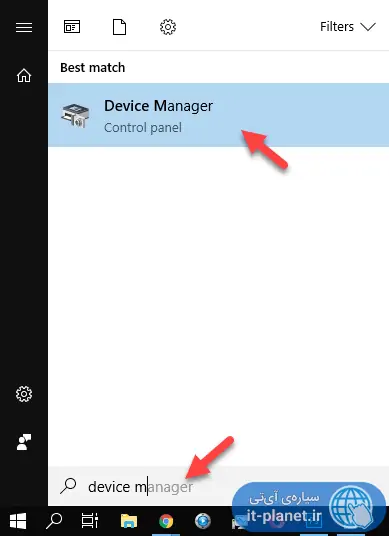
سلام من برای کارت گرافیکم آپدیت جدیدی نصب کردم که گویا مشکل داشته درایور.الان سیستم روشن میشه ولی هیچگونه دسترسی به برنامه ها ندارم راهی نیس که درایور رو unistall کنم.
از Safe Mode استفاده کنید. اونجا غیرگرافیکی هست به نوعی و باید بشه یه کارایی کرد. میتونید با دیسک نصب ویندوز یا دیسک تعمیر منوی تنظیمات پیشرفتهی استارتآپ رو بالا بیارید و با سیف مود بوت کنید:
https://it-planet.ir/17700